میدانیدقابلیت nearby share چیست؟ قابلیت nearby share پاسخی بود که کاربران گوشی موبایل اندرویدی سالها منتظر آن بودند. در ژوئن 2020 بود که گوگل در رقابت با AirDrop اپل، قابلیت nearby share را ارائه کرد. قابلیت AirDrop یکی از ویژگیهای اپل است که به شما امکان میدهد عکسها، لینکها و موارد دیگر را سریع و بیسیم بین آیفون، آیپد و مک انتقال دهید. و حالا انتقال فایل با nearby share یک راه آسان و ساده برای ارسال فایل بین دو دستگاه اندرویدی است. فروشگاه Google Play صدها اپلیکیشن ارائه میدهد که به شما امکان میدهند بهراحتی لینک، فایل، عکس و موارد دیگر را بین دستگاهها ارسال کنید. با این حال، هرگز یک روش داخلی انتقال فایل برای همه دستگاههای اندرویدی وجود نداشته است. نزدیکترین چیز «Android Beam» بود، اما نیاز به لمس فیزیکی دستگاهها داشت و گوگل آن را کنار گذاشت. برای سالها، کاربران اندروید آرزو داشتند که یک ویژگی شبیه به AirDrop داشته باشند که به آنها اجازه دهد بهسرعت و بهراحتی فایلها را بین دستگاههای اندرویدی به اشتراک بگذارند. حالا گوگل قابلیت Nearby Share را برای اندروید توسعه داده تا دیگر نیازی به بهترین برنامه انتقال فایل نداشته باشید.
قابلیت nearby share چیست
در پاسخ به سؤال قابلیت nearby share چیست، میتوان گفت قابلیت nearby share بخشی از خدمات Google Play است، جزء ضروری دستگاههای Android که با فروشگاه Google Play ارائه میشود. سرویسهای Play از طریق Play Store بهروزرسانی میشوند و افزودن Nearby Share به بسیاری از دستگاهها را برای Google بسیار آسانتر میکند. انتقال فایل با Nearby Share یک روش آسان و سریع برای ارسال فایل برای دیوایسهای اندرویدی است. این ویژگی خاص زمانی مفید است که به شخصی که میخواهید فایلها را برایش ارسال کنید، نزدیک هستید. به خاطر داشته باشید که این ویژگی تنها زمانی کار میکند که کاربران در نزدیکی یکدیگر باشند.
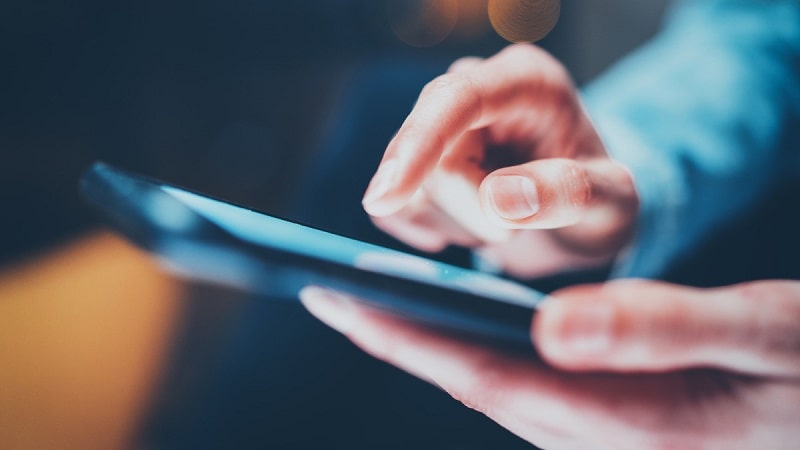
قابلیت Nearby Share به اشتراکگذاری ساده، امن و قابلاعتماد را در هزاران مدل گوشی موبایل امکانپذیر کرده است و بهصورت آنلاین و آفلاین کار میکند. قابلیت Nearby Share به کاربران Android این امکان را میدهد تا فوراً فایلها، لینکها، تصاویر و موارد دیگر را با کاربران Android در نزدیکی خود به اشتراک بگذارند و از حریم خصوصی آنها هم محافظت میکند. انتقال فایل با Nearby Share به شما این امکان را میدهد که بهجای باز کردن برنامههای جداگانه، مثل پیامرسانهای تلگرام و واتساپ یا جیمیل، فایلی را که میخواهید، تنها با چند ضربه به اشتراک بگذارید.
انتقال فایل با Nearby Share
هنگام استفاده از قابلیت Nearby Share که میتوانید محتوا را با آنها به اشتراک بگذارید، فهرستی از دستگاهها در نزدیکی شما ظاهر میشود. هنگامی که روی گیرنده ضربه میزنید، گزینهای برای پذیرش یا رد فایلی که به اشتراک میگذارید به آنها اطلاع داده میشود. سپس Nearby Share بهطور خودکار بهترین پروتکل را برای اشتراکگذاری سریع و آسان با استفاده از بلوتوث، بلوتوث کم انرژی، WebRTC یا WiFi انتخاب میکند. این بدان معناست که حتی زمانی که کاملاً آفلاین هستید، میتوانید از قابلیت Nearby Share استفاده کنید. برای انتقال فایل با Nearby Share، باید مطمئن شوید که این ویژگی روشن است. به Android 6.0 و بالاتر نیاز دارید و باید بلوتوث و لوکیشن دستگاه Android خود را روشن کنید.
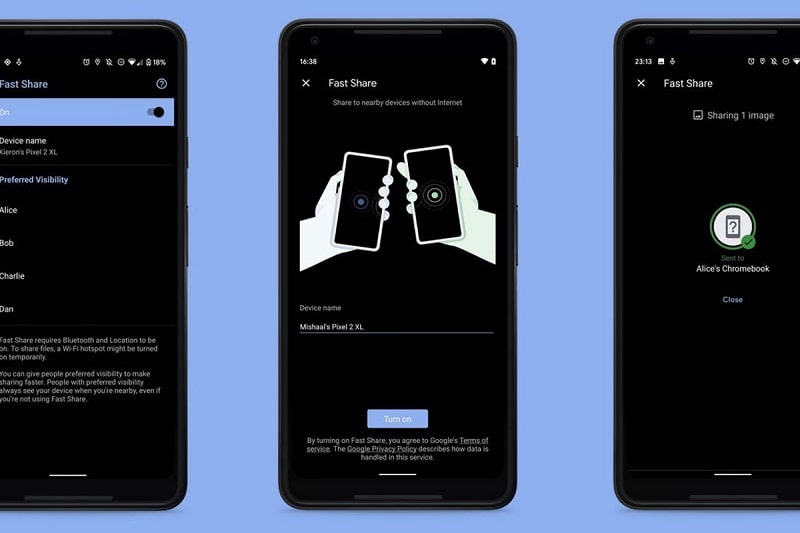
سپس باید به تنظیمات دستگاه Android خود بروید، روی Google ضربه بزنید. در منوی بعدی اتصالات دستگاه را انتخاب کنید. حالا Nearby Share را انتخاب کنید و روی گزینه «روشنکردن» ضربه بزنید. برای غیرفعالکردن قابلیت Nearby Share، روی Settings ضربه بزنید و Nearby Share را خاموش کنید. وقتی میخواهید فایل، عکس، صفحه وب یا هر چیز دیگری را به اشتراک بگذارید، فایل را باز کنید و روی نماد اشتراکگذاری (Share Icon) ضربه بزنید. نماد اشتراکگذاری شبیه سه دایره با خطوطی که آنها را به هم متصل میکنند، به نظر میرسد. حالا باید Nearby را انتخاب کنید.
گوشی خود را نزدیک دستگاهی که میخواهید برایش فایل ارسال کنید، نگه دارید. Nearby Share به دنبال مخاطبی میگردد تا شما را به او متصل کند. هر دستگاه قابلمشاهدهای که اطرافتان باشد، در لیست ظاهر میشود. در زیر «جستجوی دستگاههای نزدیک»، روی مخاطب موردنظرتان ضربه بزنید و سپس روی ارسال ضربه بزنید. پیامی با مضمون «در حال ارسال» ظاهر میشود، بعد از اینکه «در حال ارسال» به «ارسالشده» تبدیل شد، میتوانید روی بستن (Close) ضربه بزنید.
نحوه دریافت فایل با استفاده از قابلیت Nearby Share
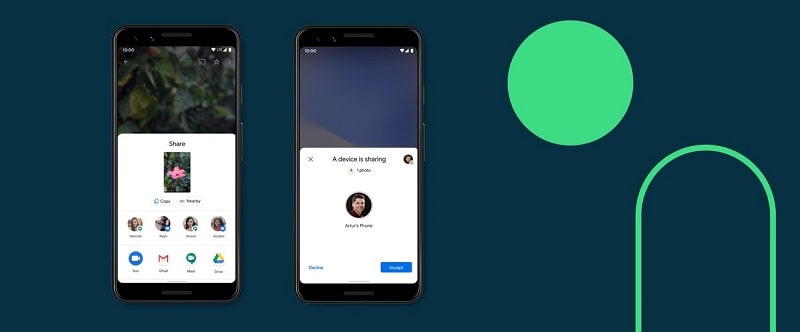
وقتی میخواهید فایل، عکس یا محتوای دیگری را از تلفن کسی دریافت کنید، باید از او بخواهید از مراحل بالا استفاده کند. نحوه ارسال فایل با Nearby Share را متوجه شدیم، اما این فرآیند از زاویه دیگر چگونه به نظر می رسد؟ اگر فایلی را از طریق قابلیت Nearby Share دریافت میکنید، آنچه میبینید قابلپیشبینی است. وقتی فرستنده روی محتوایی که به اشتراک میگذارد، گزینه send را فشار میدهد، شما اعلانی دریافت میکنید مبنی بر اینکه شخصی محتوا را با شما به اشتراک میگذارد. اگر قبلاً این کار را نکردهاید، برای اینکه دستگاهتان قابلمشاهده باشد، روی اعلان ضربه بزنید. اگر از شما خواسته شد اشتراکگذاری در اطراف، بلوتوث یا موقعیت مکانی را روشن کنید، روی روشنکردن ضربه بزنید. برای دریافت محتوا، کافیست روی Accept ضربه بزنید. همین.
نحوه ارسال اپلیکیشن با Nearby Share در تلفن اندرویدی
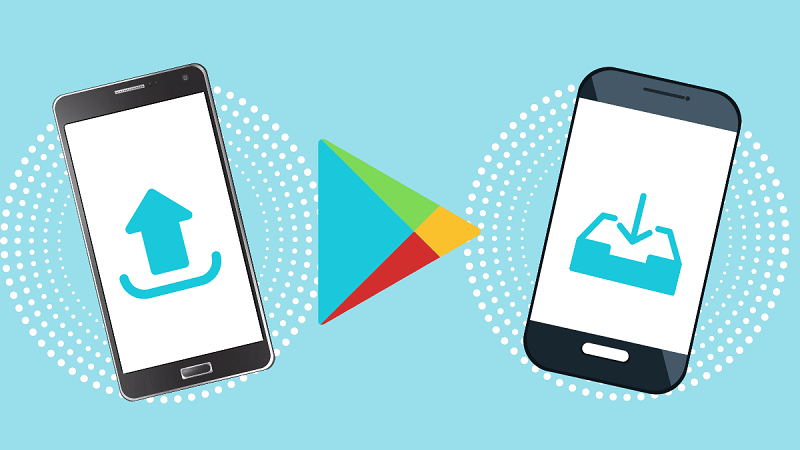
یکی از ویژگیهایی که اخیراً به قابلیت Nearby Share اضافه شده است، امکان ارسال برنامهها از Google Play برای سایر کاربران اندروید است که در نزدیکی شما هستند. همین گزینه، بهتنهایی میتواند قابلیت Nearby Share را به بهترین برنامه انتقال فایل تبدیل کند.
- برنامه Google Play را در تلفن مبدأ باز کنید
- روی عکس پروفایل خود در گوشه سمت راست بالا ضربه بزنید
- روی Manage apps & device ضربه بزنید
- در کنار گزینه اشتراکگذاری برنامهها روی Send ضربه بزنید
روی تلفن گیرنده، همان مراحل بالا را دنبال کنید، اما روی Receive ضربه بزنید. روی تلفن فرستنده، برنامههایی را که میخواهید ارسال کنید، انتخاب کنید و روی فلش سبزرنگ ارسال، در گوشه سمت راست بالا، ضربه بزنید و گیرنده مورد نظر برای ارسال برنامهها را انتخاب کنید. سپس گیرنده باید Pairing Code را تأیید کند. گیرنده برنامههایی را که میخواهد نصب کند، انتخاب میکند. حالا برنامهها بهسرعت از فرستنده به گیرنده تحویل داده میشوند. و از همه مهمتر، برای به اشتراکگذاشتن برنامهها، نیازی نیست در یک شبکه Wi-Fi یا تلفن همراه باشید. همه اینها از طریق بلوتوث کار میکند!
با چه کسی محتوا را به اشتراک بگذاریم
گوگل می گوید قابلیت Nearby Share با حفظ حریم خصوصی در هسته خود ساخته شده است و به کاربران اندروید اجازه میدهد بدون اشتراکگذاری اطلاعات مخاطب، فایلها را ارسال و دریافت کنند. کاربران میتوانند بهصورت ناشناس از طریق قابلیت Nearby Share فایلهایشان را ارسال و دریافت کنند. شما میتوانید تنظیمات حریم خصوصی خود و اینکه چه کسی دستگاه شما را در لیست مخاطبین Nearby Share میبیند، تنظیم کنید. تنظیمات تلفن خود را باز کنید > روی Google > اتصالات دستگاه > Nearby Share > نمایانبودن دستگاه (Device Visibility) ضربه بزنید. وقتی نوبت به قابلیت مشاهده شما در Nearby Share میشود، میتوانید بین «همه مخاطبین»، «برخی مخاطبین» و «مخفی» یکی را انتخاب کنید.
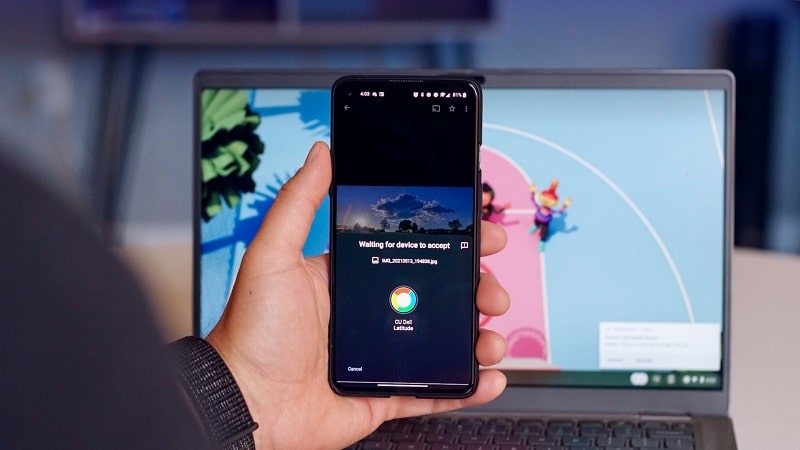
انتخاب «همه مخاطبین» به این معنی است که دستگاه شما، در حالی که صفحه نمایش روشن است و قفل آن باز است، برای مخاطبینتان قابل مشاهده است. اگر «برخی مخاطبین» را انتخاب کنید، فهرستی از مخاطبین نزدیک خود را خواهید دید که Nearby Share دستگاهشان فعال است و انتخاب کردهاند که قابلمشاهده باشند. سپس باید مخاطبینی را که میخواهید هنگام اشتراکگذاری فایل، شما را ببینند، تغییر دهید. برای اینکه مخاطبین در فهرست Nearby Share ظاهر شوند، باید آدرس ایمیل مرتبط با حساب Google آنها را به اطلاعات تماس آنها اضافه کنید. اگر «مخفی» را انتخاب کنید، دستگاه شما فقط زمانی قابلمشاهده است که Nearby Share باز باشد. اگر فایل حساسی را به اشتراک میگذارید که نمیخواهید تصادفاً به دست شخص اشتباهی برسد، میتوانید Nearby Share را محدود کنید تا فقط با مخاطبین انتخابی شما کار کند. علاوهبراین، اگر نمیخواهید سایر کاربران اندرویدی بتوانند برای شما چیزی ارسال کنند، میتوانید گوشی خود را مخفی کنید.
راهحل احتمالی مشکلات قابلیت Nearby Share چیست
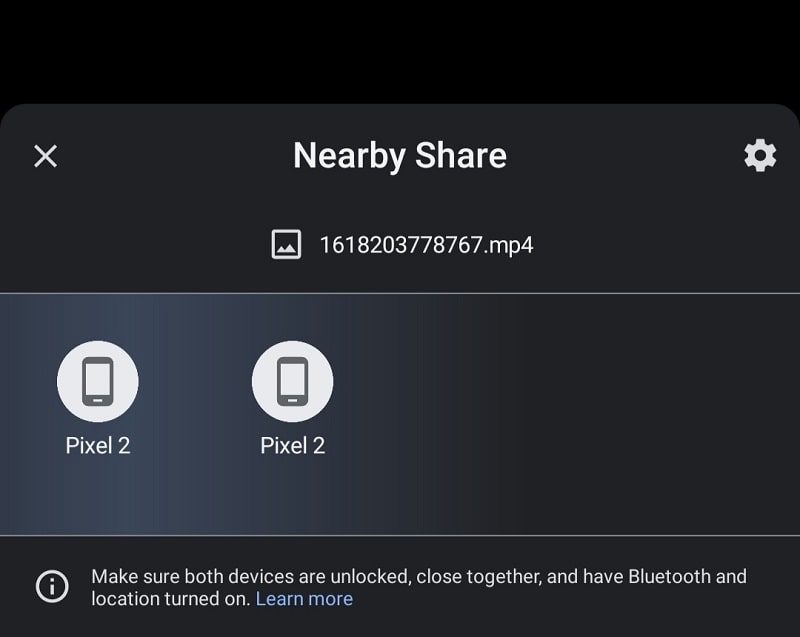
اگر با قابلیت Nearby Share به مشکل برخوردید، موارد زیر را امتحان کنید:
- مطمئن شوید بلوتوث هر دو گوشی روشن است
- مطمئن شوید لوکیشن هر دو گوشی روشن است
- دستگاهها را در فاصله 30 سانتیمتری (1 فوت) از یکدیگر قرار دهید
- حالت هواپیما را روشن و خاموش کنید
- گوشی خود را خاموش و دوباره روشن کنید
- صبر کنید تا هیچ کس دیگری محتوا را با تلفن دیگری به اشتراک نگذارد
چگونه Nearby Share را در گوشی اندروید خود سفارشی کنیم
حالا که نحوه استفاده از قابلیت Nearby Share را میدانید، زمان آن رسیده است که آن را سفارشی کنید تا دقیقاً همانطور که میخواهید کار کند. چند چیز مختلف وجود دارد که میتوانید آنها را تغییر دهید. تنظیمات را در گوشی خود باز کنید. به پایین بروید و روی Google ضربه بزنید. روی اتصالات دستگاه ضربه بزنید. روی Nearby Share ضربه بزنید. حالا:
- برای تغییر حساب Google که از آن اشتراکگذاری میکنید، روی Your Name ضربه بزنید.
- برای تغییر نام دستگاه خود هنگام اشتراکگذاری روی Device Name ضربه بزنید.
- برای تنظیم استفاده از داده، Wi-Fi یا اشتراک آفلاین، روی Data Usage ضربه بزنید.
Nearby Sharing در ویندوز
قابلیت Nearby sharing در ویندوز به شما امکان میدهد اسناد، عکسها، لینک وبسایت و موارد دیگر را با استفاده از بلوتوث یا Wi-Fi با دستگاههای اطراف به اشتراک بگذارید. برای استفاده از قابلیت Nearby share، هر دو رایانه؛ یعنی رایانهای که از آن به اشتراک میگذارید و رایانهای که با آن اشتراکگذاری میکنید، باید بلوتوث داشته باشند و باید از ویندوز 11 یا ویندوز 10 (نسخه 1803 یا جدیدتر) استفاده کنند. در نوار وظیفه، روی نماد مرکز اعلانها کلیک کنید و سپس روی «Nearby Sharing» و بلوتوث کلیک کنید. اطمینان حاصل کنید که هر دو کامپیوتر این دو عملکرد را فعال کرده باشند.
فایلی را که میخواهید به اشتراک بگذارید، باز و روی آن راست کلیک کنید. گزینه Share را انتخاب کنید. رایانه بهطور خودکار رایانههای مجاور را اسکن میکند. اشتراکگذاری را با انتخاب نام رایانه دریافتکننده شروع کنید. وقتی منتظر تأیید رایانه دریافتکننده هستید، یک اعلان پاپآپ در گوشه سمت راست پایین صفحه ظاهر میشود. در رایانه دریافتکننده، ذخیره را انتخاب کنید تا فایل را بپذیرید. هنگامی که فایل در رایانه گیرنده ذخیره شود، یک اعلان دریافت خواهید کرد. برای تنظیم پوشه پیشفرض برای فایلهای دریافتی:
- روی نماد Windows و سپس نماد تنظیمات کلیک کنید و System را انتخاب کنید
- روی Shared experience کلیک کنید و مسیر پیشفرض فایلهای دریافتی را تنظیم کنید.
اگر میخواهید وبسایت بین دو رایانه به اشتراک بگذارید، Microsoft Edge را باز کنید و سپس روی نماد اشتراکگذاری در گوشه سمت راست بالای مرورگر کلیک کنید. نام رایانهای را که میخواهید با آن به اشتراک بگذارید، انتخاب کنید و منتظر بمانید تا رایانه گیرنده درخواست را بپذیرد. پس از پذیرش، رایانه دریافتکننده میتواند لینک مشترک را با استفاده از Microsoft Edge باز کند.
سخن آخر
قبلاً اگر کاربر اندروید بودید و میخواستید بهسرعت چیزی را با یک دوست یا شخصی در نزدیکی خود به اشتراک بگذارید، بازکردن پیامها، پیداکردن مخاطب و سپس یافتن فایلی که میخواستید ارسال کنید، کار پردردسری در پیش داشتید. این کار هم زمانبر بود و هم اگر حجم فایل زیاد بود، برای ارسالش حجم اینترنت زیادی مصرف میکرد. حالا قابلیت Nearby Share به شما این امکان را میدهد که با چند ضربه ساده، زمان ارسال فایل را کاهش دهید. امکان ارسال از طریق بلوتوث، مشکل مصرف حجم اینترنت برای فایلهای حجیم را هم حل کرده است.

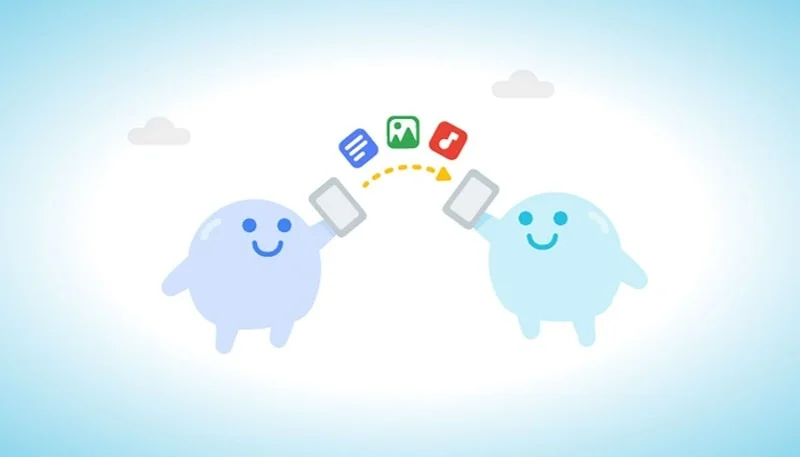




دیدگاه خود را بنویسید